1,登录到Windows Azure的开发门户。
2,登录以后,在左边的窗格中,你可以看到在你的订阅中包含多少个存储账号,多少个服务账号。
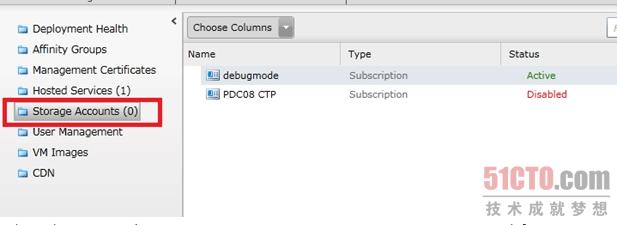
3,选择“subscription and storage account”选项来创建新的存储账户。在左上方,你会看到“New Storage Account”选项。要创建一个新的存储账户,点击“New Storage Account”。
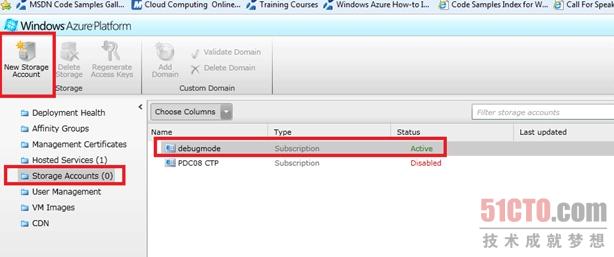
4,提供所有必需的信息:
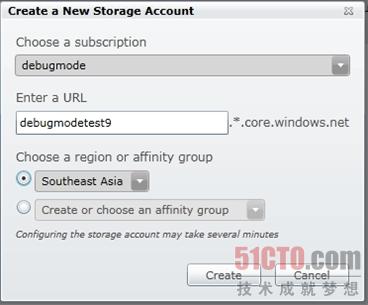
a 选择订阅。
b 指定***的URL。它只能包含小写字母和数字。
c 选择一个区域,点击“Create”。
5,现在,你可以看到存储账户已经被创建了。
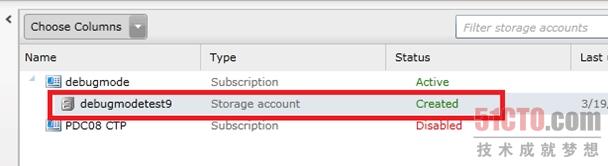
6,点击这个存储账户,在右边的窗格中,你可以看到它的属性。
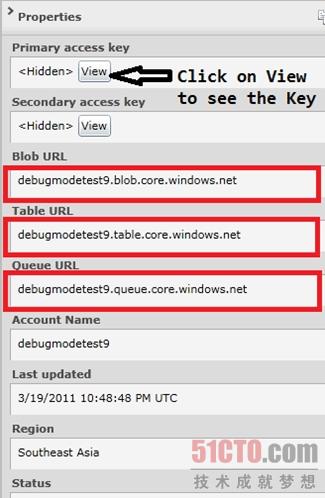
在属性窗口中,我们可以看到用来访问BLOB,队列,和表的URL。我们必须使用这些URL才能访问表,队列和Blob。
7,要查看“Primary key”和“Secondary key”,可以点击“View”按钮。
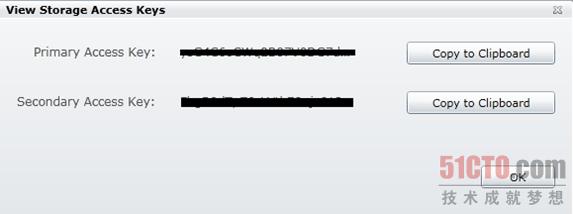
通过这种方式,我们可以在全新的,基于Silverlight的Azure门户中创建一个存储账户。
原文名:Windows Azure for Developers Task 10: Creating Storage Account in new Silverlight based Windows Azure Portal 作者:Dhananjay Kumar
【本文乃51CTO精选译文,转载请标明出处!】
【编辑推荐】
- 微软公布云计算平台Azure收费模式细节
- 云计算意在长远,微软云计算服务Windows Azure已经启用
- 技术透析:Windows Azure Platform框架与组成
- 微软Windows Azure Platform技术解析
- 走近微软云:SQL Server到Azure数据同步
- 当微软Azure遭遇亚马逊EC2:五大关键区别
- Windows Azure云计算平台新增五大功能
- 云计算前途光明 Azure用户数突破31000
- 如何把应用程序部署到Windows Azure中



























